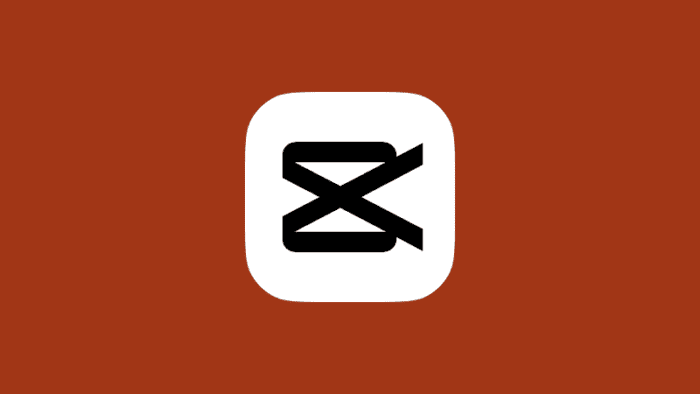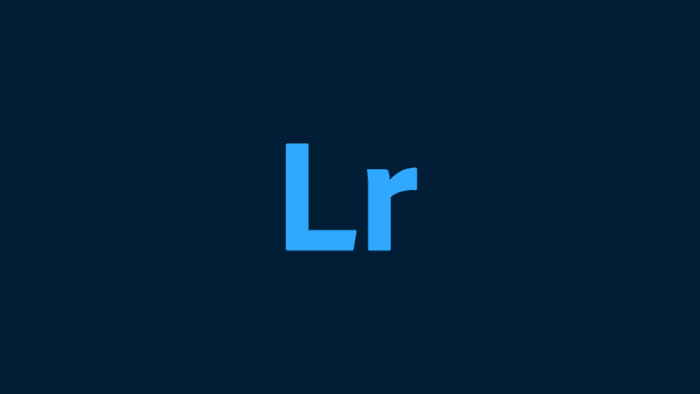Ketika membuat konten video, terkadang seorang kreator memilih untuk fokus pada pengambilan gambar saja, sedangkan audionya dibuat secara terpisah melalui voice over.
Voice over bisa dibuat melalui beberapa cara, di antaranya melalui aplikasi CapCut. Apabila kamu belum mengetahui cara membuat voice over di aplikasi CapCut, silakan simak tutorial berikut ini sampai selesai.
1. Buka aplikasi CapCut di HP kamu, kemudian ketuk proyek baru.
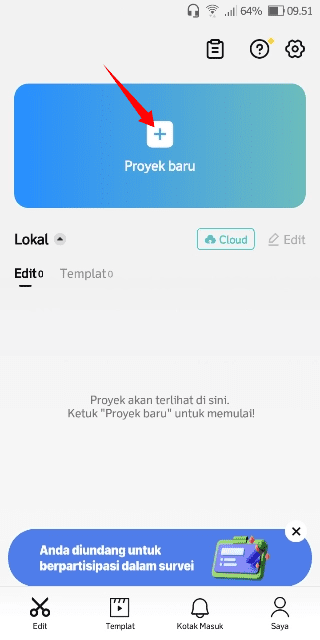
2. Pilih video yang ingin dibuatkan voice over-nya.
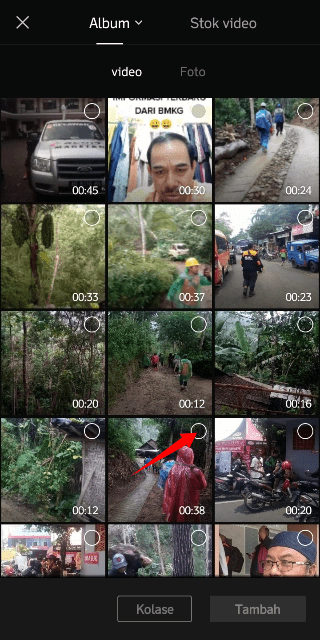
3. Ketuk tambah di pojok kanan bawah.

4. Jika video sudah berhasil diunggah, silakan geser ke kanan.
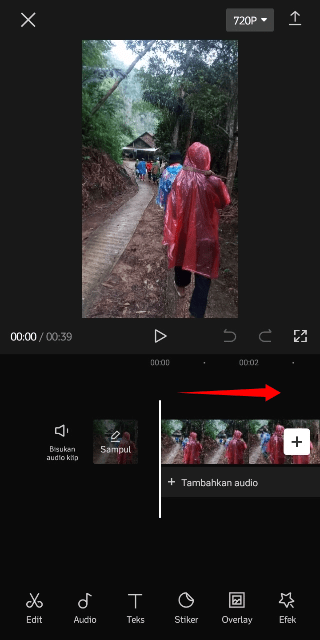
5. Ketuk video akhiran, kemudian pilih hapus.
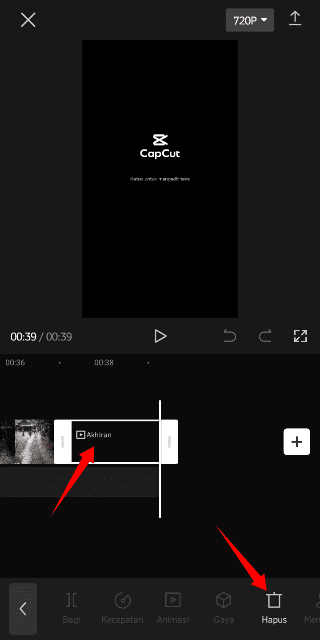
6. Jika video akhiran berhasil dihapus, silakan geser video utama ke kiri.
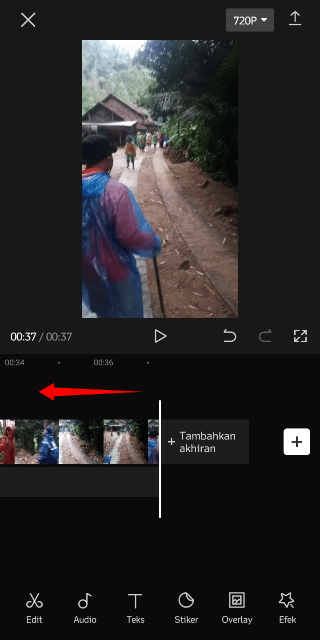
7. Jika video masih memiliki suara, kamu bisa menghilangkannya dengan cara mengetuk bisukan audio klip. Perlu diketahui, langkah nomor 7 ini hanya opsional.
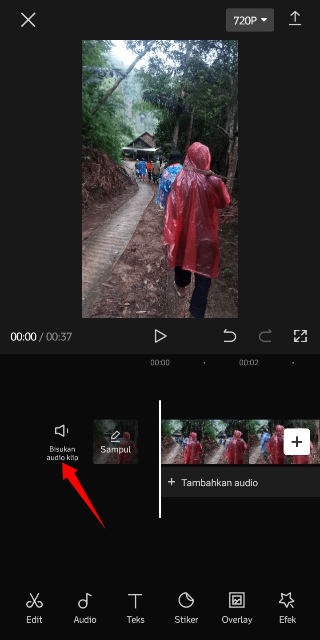
8. Ketuk audio.
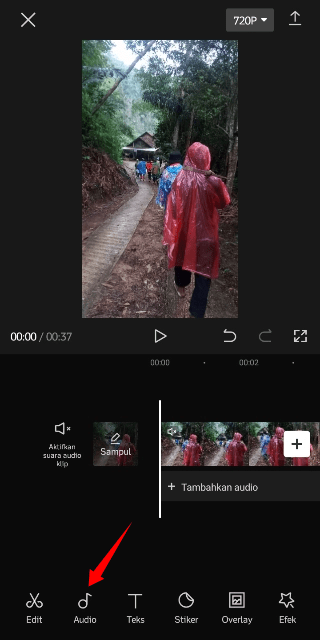
9. Ketuk rekam.
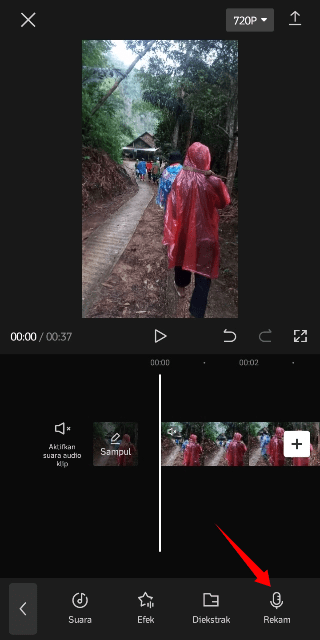
10. Ketuk ikon mikrofon.
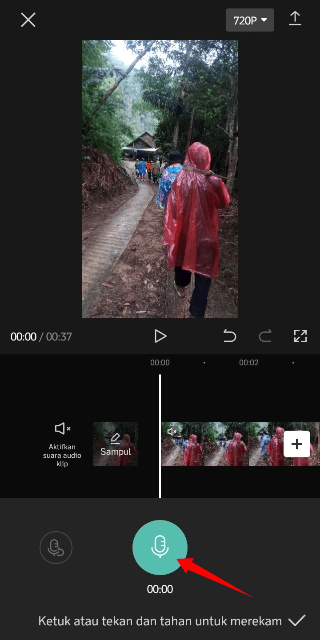
11. Ketuk izinkan ketika CapCut meminta akses untuk merekam audio.
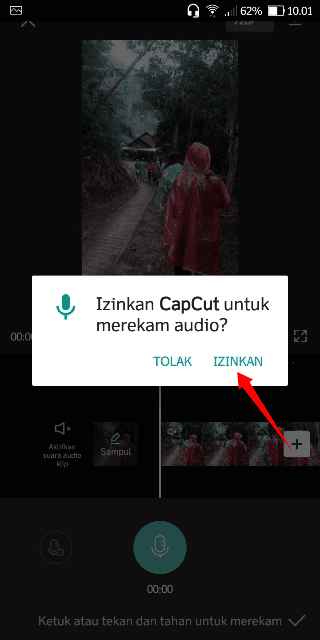
12. Silakan buat voice over sesuai durasi video, apabila sudah selesai, ketuk tombol stop.
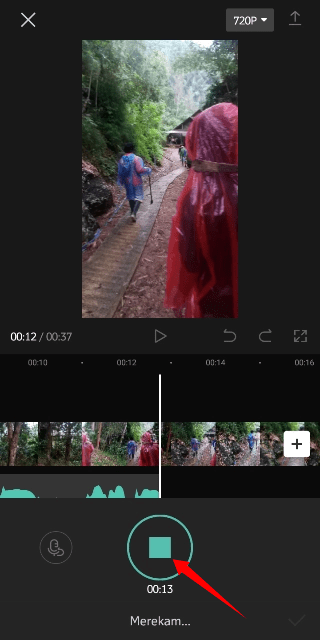
13. Ketuk tanda centang di pojok kanan bawah.
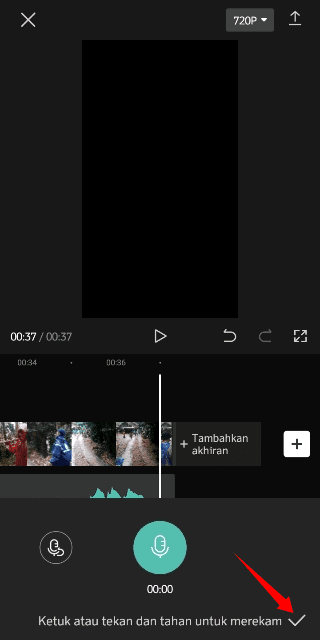
14. Ketuk tombol play untuk melihat hasilnya.
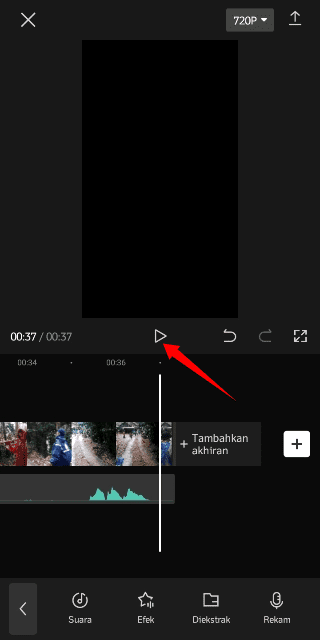
15. Jika hasil sudah sesuai, silakan ketuk tanda ekspor di pojok kanan atas untuk memulai proses download video.
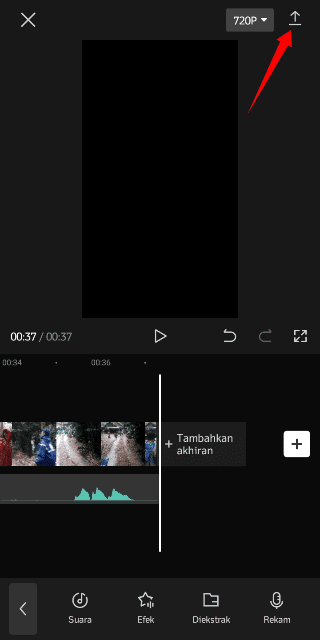
Agar hasil voice over maksimal, disarankan untuk menggunakan clip-on mic saat melakukan perekaman suara. Dengan adanya fitur voice over ini, membuat konten juga akan semakin mudah, karena kamu bisa membuatnya secara terpisah hanya dalam satu aplikasi, yaitu CapCut.
Itulah cara buat voice over di aplikasi CapCut dengan mudah, semoga bermanfaat.